'>

L’error DNS_PROBE_FINISHED_NXDOMAIN és molt confús, però sol ser molt fàcil de solucionar. Pot ser que sigui la primera vegada que el veieu, però en realitat és un dels errors de DNS més habituals de Chrome ( Obteniu més informació sobre DNS i per què es produeix aquest error ... ). Hauríeu de ser capaç de solucionar-ho amb un dels mètodes senzills que es mostren a continuació.
Proveu aquestes correccions per resoldre l'error 'dns probe finished nxdomain'
- Reinicieu el servei de client DNS
- Canvia el servidor DNS
- Utilitzeu una VPN
- Desactiveu la VPN temporalment
- Desactiveu temporalment el programari antivirus
- Allibera i renova l'adreça IP
Mètode 1: reinicieu el servei de client DNS
El servei de client DNS resol i emmagatzema a la memòria cau els noms de domini DNS habilitats per defecte al Windows 10. La majoria de reiniciar el servei solucionaria el problema.
Seguiu aquests passos:
1) Al teclat, premeu Guanya + R ( Windows logotip clau i R tecla) al mateix temps per invocar una ordre Executa.
2) Tipus services.msc i premeu Entra .
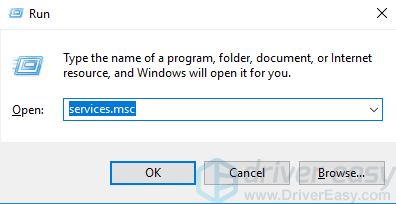
3) Al teclat, premeu el botó D clau per localitzar més ràpidament Client DNS article. Feu-hi clic dret i feu clic Reinicia .
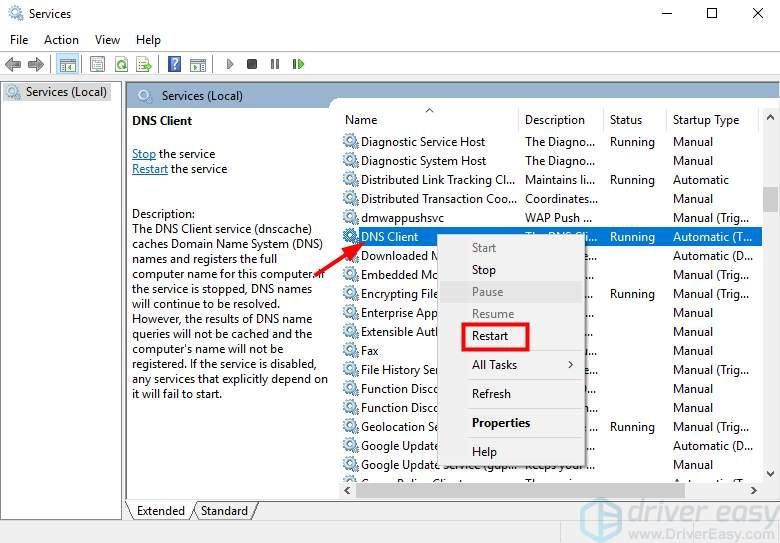
4) Tanqueu el navegador i torneu a provar de visitar la pàgina web.
Mètode 2: canvieu el servidor DNS
El problema el pot causar el mateix DNS, sobretot si utilitzeu el DNS predeterminat de l’ISP (proveïdor de serveis d’Internet) o el DNS del router. Un enrutador més barat pot causar problemes de DNS. Per solucionar el problema, podeu canviar el vostre DNS actual a DNS públic de Google (8.8.8.8 i 8.8.4.4).
És possible que vulgueu comprovar quin és el vostre DNS actual (si no, ometeu aquesta part):
1) Al teclat, premeu el botó Logotip de Windows clau i R al mateix temps per invocar l'ordre Executar.
2) Tipus control panell i premeu Entra .
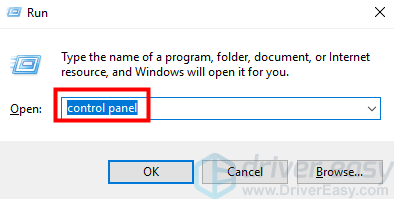
3) Veure per Icona petita s i feu clic Centre de xarxes i compartició .
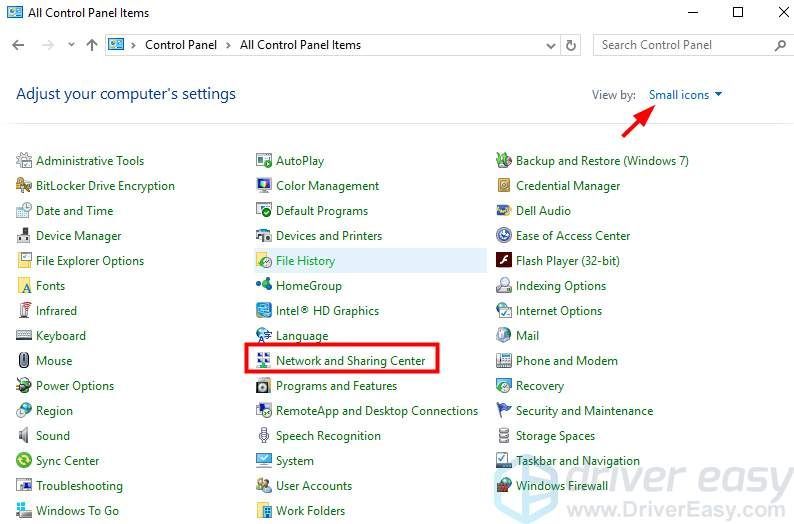
3) Feu clic a Ethernet .
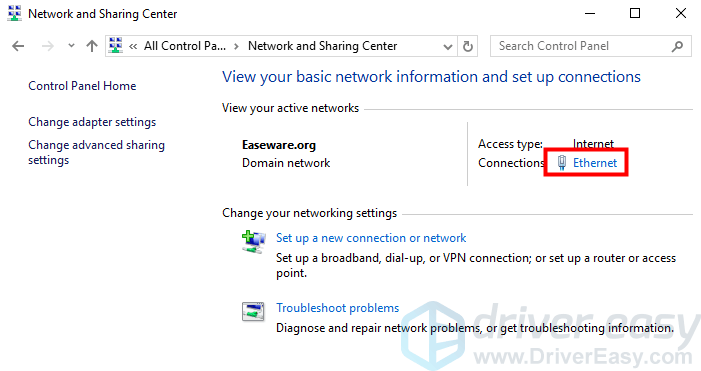
4) Feu clic a Detalls botó.
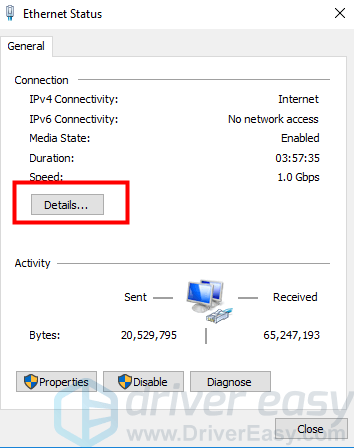
5) Vegeu el Servidor DNS IPv4 .
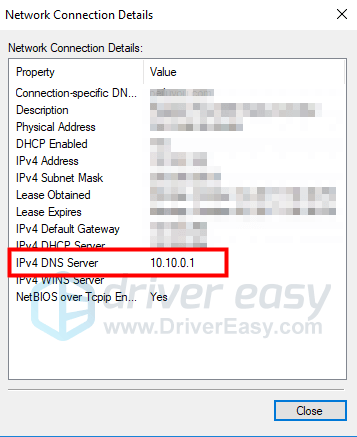
Com canviar el vostre DNS actual al DNS públic de Google
Seguiu els passos següents per canviar el DNS actual al DNS públic de Google:
1) Al teclat, premeu el botó Logotip de Windows clau i R al mateix temps per invocar l'ordre Executar.
2) Tipus control panell i premeu Entra .
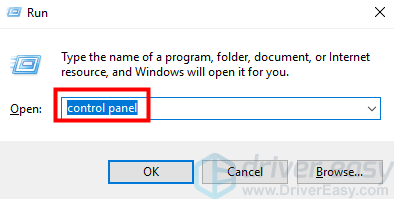
3) Veure per Icones petites i feu clic a Centre de xarxes i compartició .
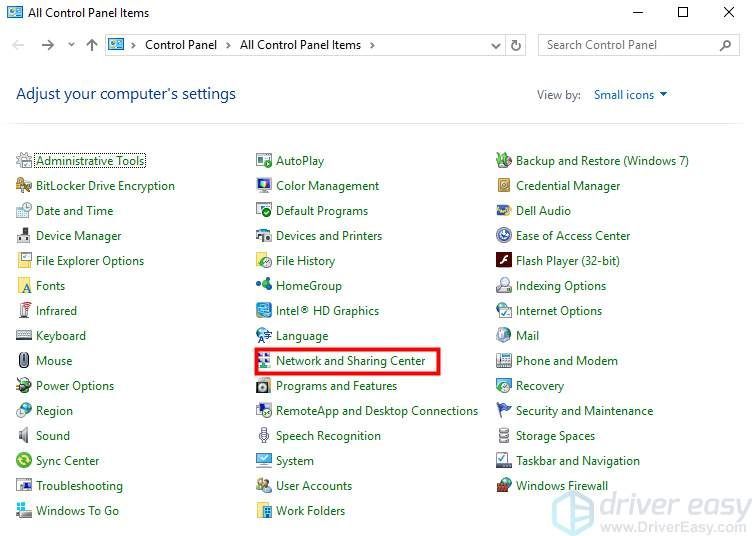
3) Feu clic a Canvieu la configuració de l'adaptador .
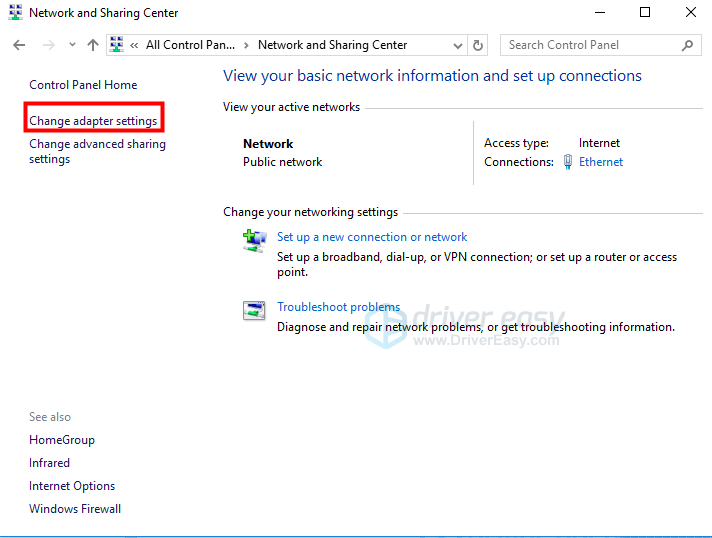
4) Feu clic amb el botó dret a la xarxa que utilitzeu i feu clic Propietats .
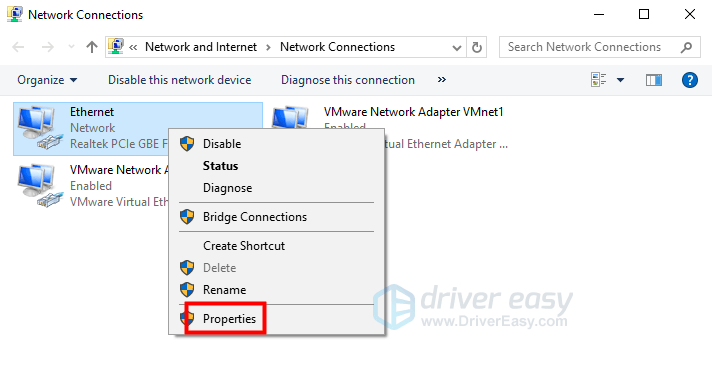
5) Destaqueu l'element Protocol d'Internet versió 4 (TCP / IPv4) i feu clic a Propietats .
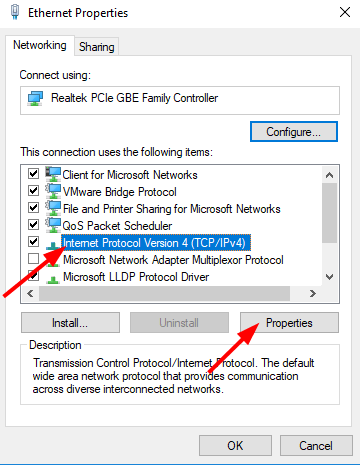
6) A 'Utilitzeu les adreces de servidor DNS següents', configureu Servidor DNS preferit com 8.8.8.8 i set Servidor DNS alternatiu com 8.8.4.4 . A continuació, feu clic a D'acord . Vegeu la imatge següent:
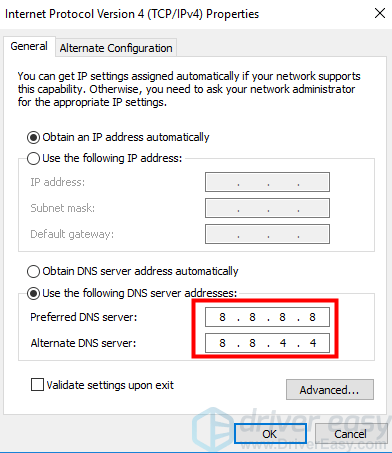
Mètode 3: utilitzeu una VPN
Si no utilitzeu un VPN , quan intenteu connectar-vos a Internet, s’utilitzarà per defecte el DNS d’ethernet. Si el DNS de Ethernet té problemes, és possible que tingueu el problema DNS_PROBE_FINISHED_NXDOMAIN. En aquest cas, per resoldre el problema, podeu utilitzar una VPN. Si utilitzeu una VPN, quan intenteu connectar-vos a Internet, s’utilitzarà el DNS de la VPN en lloc del DNS d’ethernet.
Es recomana utilitzar una VPN amb bona reputació. Si no esteu segur de quin producte podeu confiar, podeu utilitzar-lo NordVPN , de manera que no cal dedicar molt de temps a cercar més.
Vostè pot aconseguir Cupons i codis promocionals de NordVPN per obtenir un descompte per NordVPN.1) descarregar NordVPN al vostre ordinador (Podeu obtenir un 75% de descompte si adquiriu el producte ara mateix).
2) Executeu NordVPN i obriu-lo.
3) Connecteu-vos a un servidor triant un país al qual vulgueu connectar-vos.
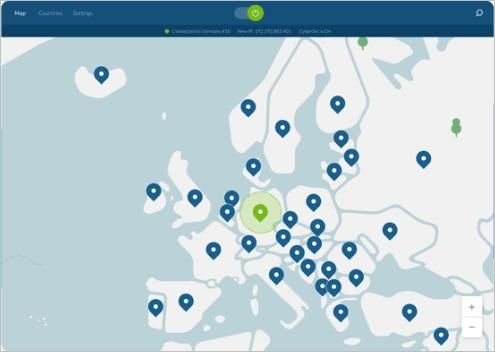
Mètode 4: desactiveu temporalment la VPN
Si utilitzeu una VPN, si el DNS de la VPN té el problema, podeu trobar-vos amb el problema DNS_PROBE_FINISHED_NXDOMAIN. En aquest cas, podeu desactivar temporalment la VPN i veure si el problema es resol.
Quan la VPN estigui desactivada, s'utilitzarà el DNS de l'ethernet. Si no hi ha cap problema amb el DNS d’Ethernet, el problema es resoldrà.
Mètode 5: desactiveu temporalment el programari antivirus o el tallafoc
Alguns programes antivirus o el tallafoc poden bloquejar el DNS. Si utilitzeu programari antivirus o el tallafoc està habilitat, desactiveu-los temporalment i comproveu si el problema es resol.
IMPORTANT: Tingueu molta cura amb els llocs web que visiteu quan es desactiva el programari antivirus o el tallafoc, ja que alguns virus poden danyar l’ordinador fàcilment sense protecció. Després de provar aquest mètode, es recomana tornar a activar la VPN o el tallafoc.
Mètode 6: llançament i renovació de l'adreça IP
Si heu visitat el lloc web abans, l’adreça IP probablement s’emmagatzemarà a la memòria cau de DNS. Això és per reduir l’amplada de banda i el temps de retorn. Quan intenteu visitar un lloc web, el DNS primer busca l'adreça IP a la memòria cau de DNS. Si la memòria cau està obsoleta o està malmesa, es pot produir aquest error. Per resoldre el problema, podeu provar d’omplir la memòria cau i renovar l’adreça IP.
Seguiu aquests passos:
1) Al teclat, premeu Logotip de Windows clau i R al mateix temps per invocar una ordre d'execució.
2) Tipus cmd després premeu Ctrl + Maj + Retorn per obrir un símbol del sistema d’administrador. (No premeu Retorn ni feu clic a D'acord perquè no s'obrirà l'indicador d'ordres en mode administrador.).
3) Tipus ipconfig / release i premeu Entra al teclat. Es tracta de publicar l'adreça IP.
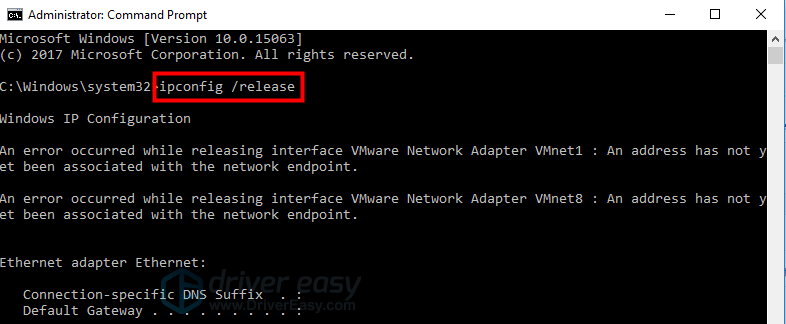
4) A continuació, escriviu ipconfig / flushdns i premeu Entra al teclat. Es tracta d’esborrar la memòria cau de DNS.
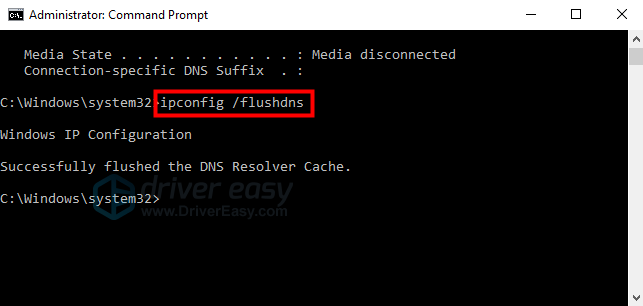
5) A continuació, escriviu ipconfig / renovar i premeu Entra al teclat. Es tracta de renovar l'adreça IP.
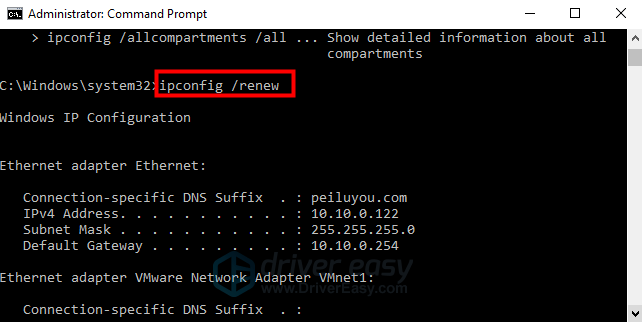
6) Tsí netsh int ip set dns i premeu Entra al teclat. Es tracta de restablir la configuració d’IP.
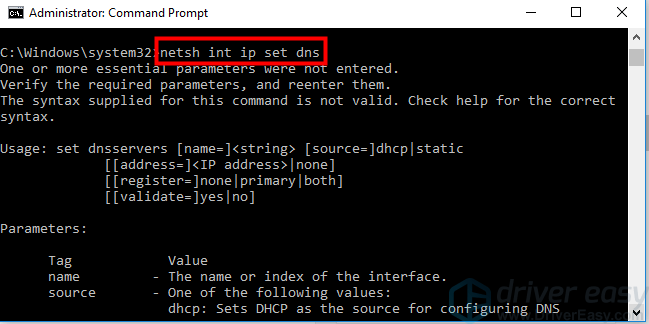
7) Tipus restabliment de netsh winsock i premeu Entra al teclat. Es tracta de restablir el catàleg de Winsock.
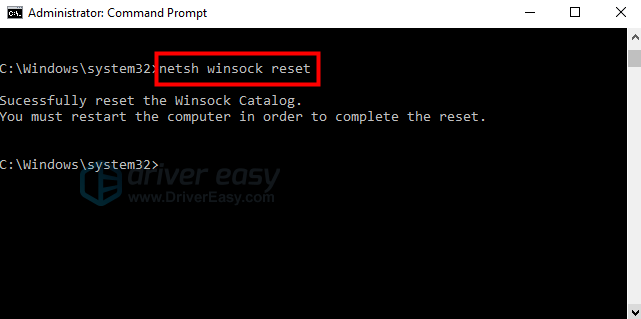
8) Reinicieu l'ordinador i comproveu si el problema s'ha resolt.
Què és el DNS i per què es produeix aquest error?
DNS és un curt termini per al sistema de noms de domini, que s’encarrega de fer coincidir l’adreça IP (protocol d’Internet) amb un nom de domini. Normalment, fem servir el nom de domini per visitar un lloc web (per exemple, google.com). Però, en realitat, és l’adreça IP que ens permet visitar el lloc web amb èxit. Cada nom de domini té una adreça IP vàlida (per exemple, una de les adreces IP de google.com és 74.125.224.72). Utilitzem el nom de domini en lloc de l’adreça IP perquè ens és més fàcil recordar-lo.
Cada vegada que escriviu el nom de domini al navegador, el DNS buscarà l'adreça IP del nom de domini i us retornarà el resultat. Si el DNS troba l'adreça IP, visitarà el lloc web amb èxit. Si el DNS no busca l'adreça IP, és possible que rebeu errors DNS com 'DNS_PROBE_FINISHED_NXDOMAIN'.






